Le macchine virtuali VMware Workstation Pro possono essere esportate e reimportate in VMware Workstation Pro su altri computer o altri programmi hypervisor come Proxmox VE, KVM/QEMU/libvirt, XCP-ng, ecc.
Le macchine virtuali VMware Workstation Pro possono essere esportate nei formati OVF e OVA.
OVF : La forma completa di OVF È Apri il formato di virtualizzazione . L'obiettivo principale di OVF è fornire un formato indipendente dalla piattaforma per la distribuzione di macchine virtuali tra diverse piattaforme/hypervisor. Una macchina virtuale VMware Workstation Pro esportata in formato OVF esporterà alcuni file contenenti metadati, immagini del disco e altri file per facilitare la distribuzione della macchina virtuale su altre piattaforme/hypervisor.
QUESTO : La forma completa di QUESTO È Apri l'appliance di virtualizzazione . Mentre le esportazioni OVF delle macchine virtuali VMware Workstation Pro generano alcuni file per ciascuna macchina virtuale, OVA combina tutti questi file in un unico archivio. In breve, l'esportazione OVA è un formato compresso di file esportati OVF. I file OVA sono più facili da distribuire tra diverse piattaforme/hypervisor.
In questo articolo, ti mostrerò come esportare macchine virtuali VMware Workstation Pro in formato OVF/OVA per conservare una copia della macchina virtuale come backup o per importarle nuovamente su altre piattaforme/hypervisor.
Sommario:
- Come esportare le macchine virtuali VMware Workstation Pro in formato OVA
- Come esportare le macchine virtuali VMware Workstation Pro in formato OVF
- Conclusione
- Riferimenti
Come esportare le macchine virtuali VMware Workstation Pro in formato OVA:
Per esportare una macchina virtuale VMware Workstation Pro in formato OVA, selezionala [1] e fare clic su File > Esporta in OVF [2] .
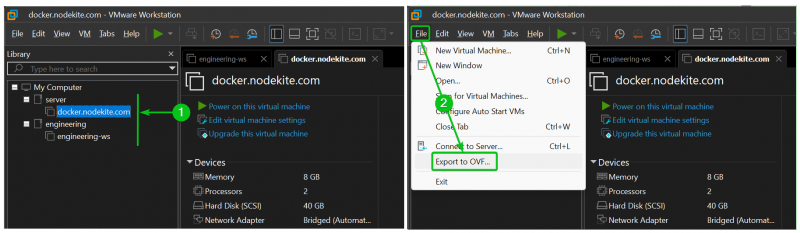
Passare alla cartella/directory in cui si desidera esportare la macchina virtuale VMware Workstation Pro in formato OVA. Digitare un nome file per il file di esportazione che termina con l'estensione .Questo (cioè. docker-vm.ova ) [1] e fare clic su Salva [2] .
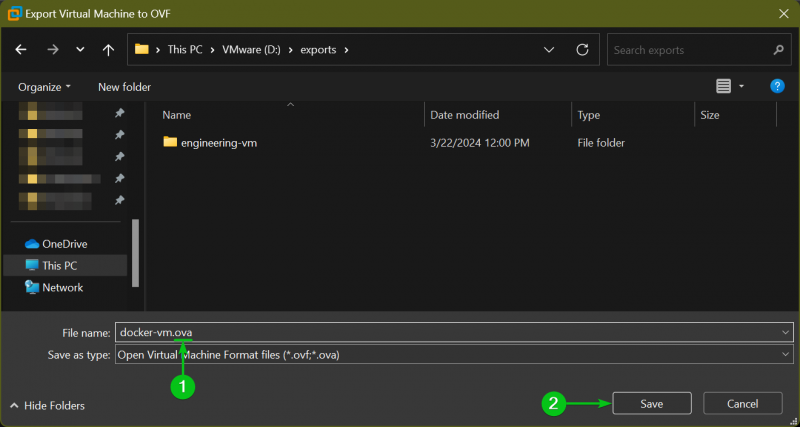
La macchina virtuale VMware Workstation Pro viene esportata in formato OVA. Il completamento richiederà del tempo a seconda delle dimensioni dei dischi virtuali della macchina virtuale.
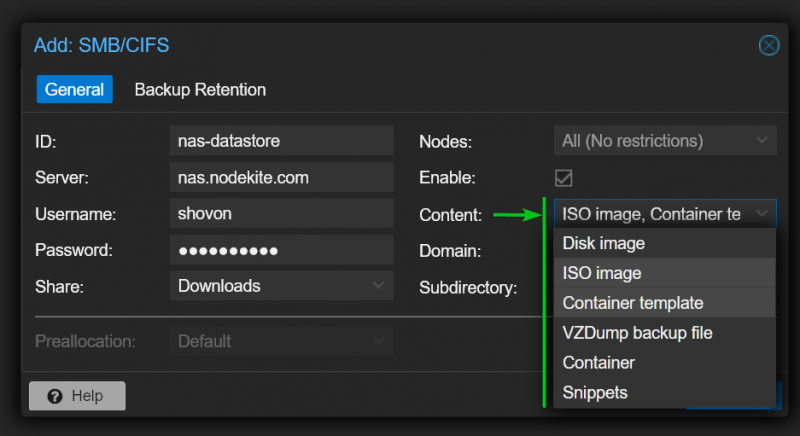
Una volta esportata la macchina virtuale VMware Workstation Pro in formato OVA, troverai un file OVA nella cartella/directory selezionata.
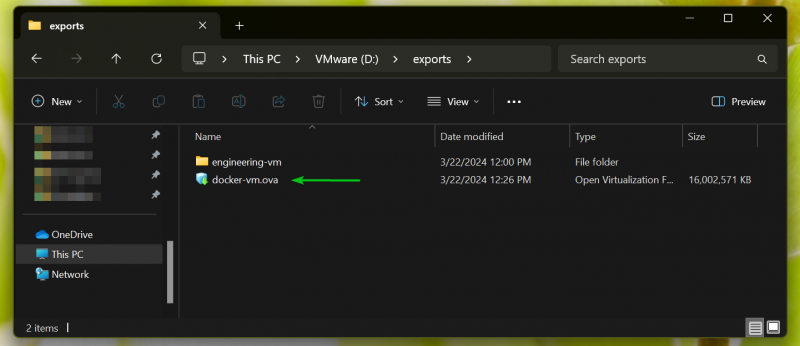
Come esportare le macchine virtuali VMware Workstation Pro in formato OVF:
Per esportare una macchina virtuale VMware Workstation Pro in formato OVF, selezionala [1] e fare clic su File > Esporta in OVF [2] .
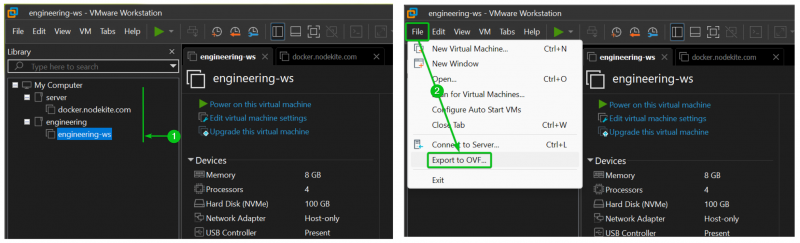
Passare alla cartella/directory in cui si desidera esportare la macchina virtuale VMware Workstation Pro in formato OVA. Poiché l'esportazione OVF creerà alcuni file per ciascuna macchina virtuale, è necessario creare una cartella/directory dedicata ( ingegneria-vm in questo caso) per l'esportazione della macchina virtuale e accedervi [1] . Digitare un nome file per il file di esportazione che termina con l'estensione .ovf (cioè. ingegneria-ws.ovf ) [2] e fare clic su Salva [3] .
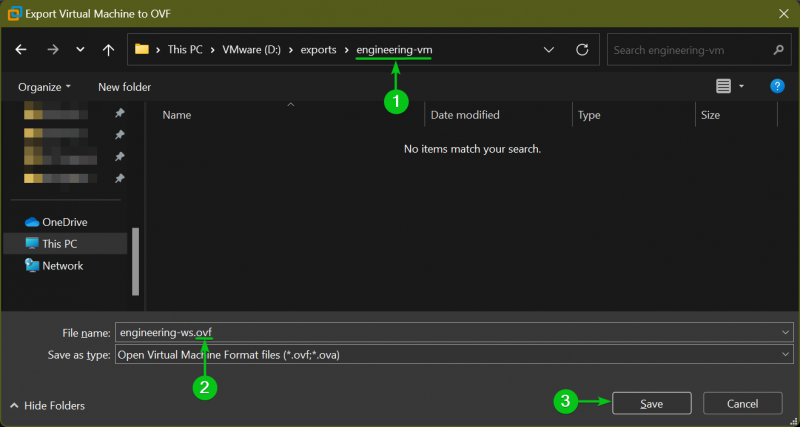
La macchina virtuale VMware Workstation Pro viene esportata in formato OVF. Il completamento richiederà del tempo a seconda delle dimensioni dei dischi virtuali della macchina virtuale.
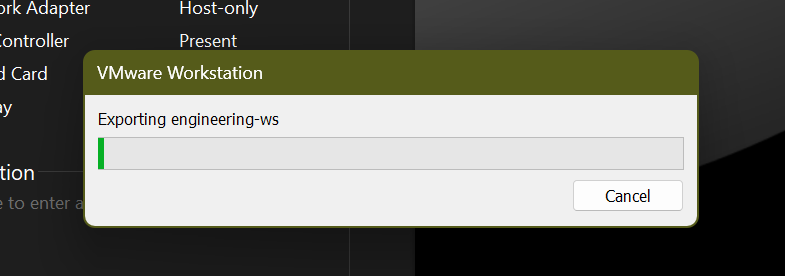
Una volta esportata la macchina virtuale VMware Workstation Pro in formato OVF, troverai alcuni file della macchina virtuale nella cartella/directory selezionata.
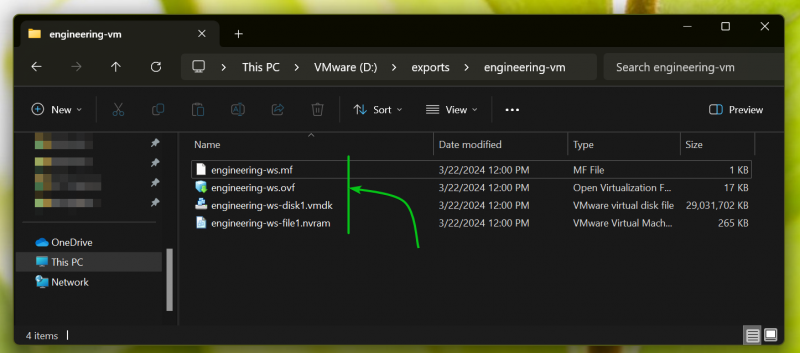
Conclusione:
In questo articolo ti ho mostrato come esportare una macchina virtuale VMware Workstation Pro in formato OVA. Ti ho mostrato anche come esportare una macchina virtuale VMware Workstation Pro in formato OVF.
Riferimenti: